PSWS呼び出しで予期しないエラーが発生する
破損/競合するキャッシュコンテンツ、競合するユーザーデータ、互換性のないWebブラウザー、またはISPネットワークの制限が原因で、PSWS呼び出しで予期しないエラーが発生します。 PSWSは、Office365サービスのコンポーネントおよび一部です。
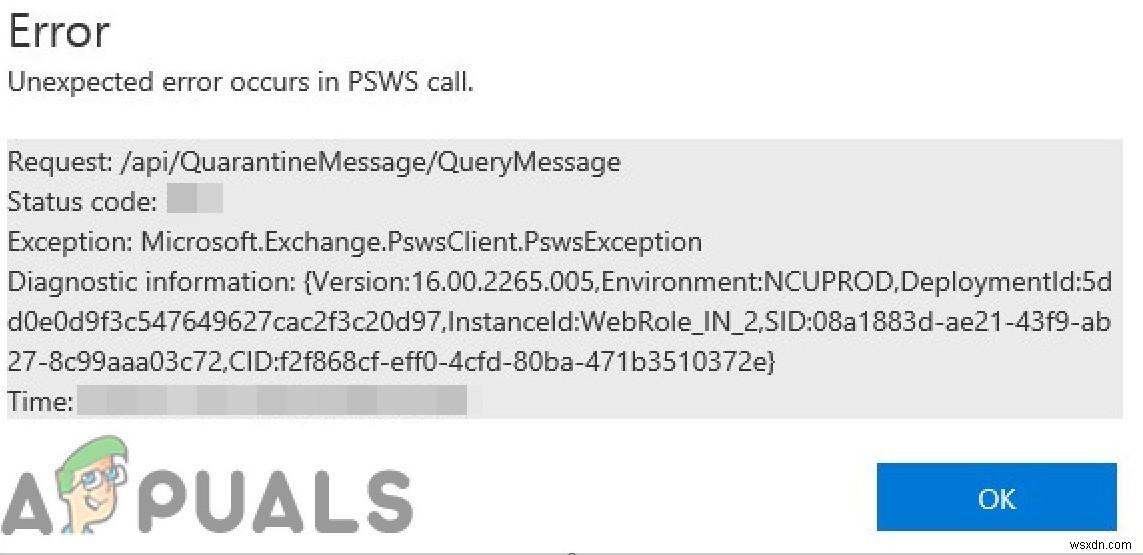
フィッシングメッセージとマルウェアメッセージは、既定でOffice365で直接隔離に送信されることに注意してください。管理者ユーザーは、セキュリティ&コンプライアンスセンターでこれらの隔離メッセージを表示および管理できます。
PSWS呼び出しで予期しないエラーが発生する原因は何ですか?
- キャッシュされたコンテンツの破損/競合 :ウェブブラウザの破損または競合するキャッシュは、多くのオンラインベースのサービスの運用における問題の根本的な原因である可能性があります。オンラインサービスであるOffice365も、この破損した/競合するキャッシュの犠牲になる可能性があります。
- 競合するユーザーデータ :Webブラウザーは、ログイン資格情報やCookieなどのさまざまなタイプのユーザーデータを保存します。この保存されたデータが破損しているか、Office 365管理ポータルと競合している場合は、PSWSエラーが発生する可能性があります。
- 互換性のないブラウザ :Office 365は、さまざまなWebブラウザー、特にChromeに対して互換性のない動作を示すことがあります。 Office 365管理パネルと互換性のないブラウザーを使用している場合は、現在の問題に直面している可能性があります。
- ISPのネットワーク制限 :ISPは、さまざまなネットワークサービスと機能を制限して、物事を安全に管理します。これらの制限により、Office 365管理パネルに必要な正当なサービスと機能がブロックされ、現在の問題が発生する場合があります。
問題のあるユーザーが、隔離されたメッセージを表示および管理するためのOffice365のグローバル管理者権限を持っていることを確認してください。
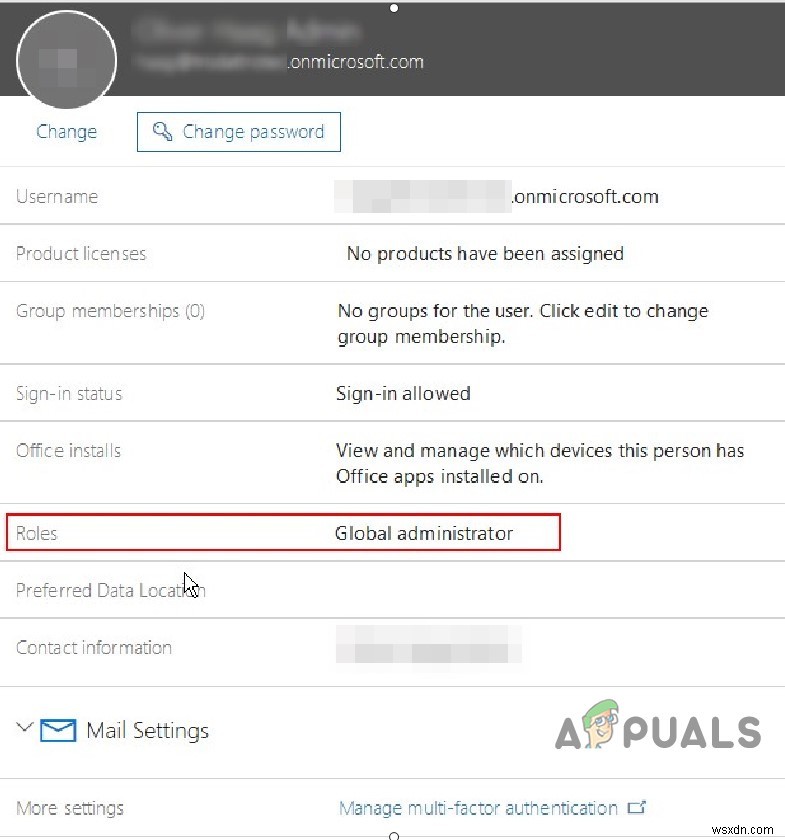
PSWS呼び出しで発生する予期しないエラーを修正するにはどうすればよいですか?
1。 ブラウザのキャッシュをクリアする
ウェブブラウザは断片ページを保存し、ブラウザキャッシュと呼ばれるコンピュータのハードドライブに保存します。 Webサイトのキャッシュは、ユーザーの訪問ごとに変更されません。キャッシュに破損したデータがある場合、またはWebサイトと競合するコンテンツがある場合は、「PSWS呼び出しで予期しないエラー」が発生する可能性があります。その場合、ブラウザのキャッシュをクリアすると問題が解決する場合があります。説明のためにGoogleChromeを使用します。ウェブブラウザに固有の手順を使用できます。
- 起動 Chromeで、ハンバーガーをクリックします メニュー(右上近くに3つのドット)。
- 次に、その他のツールをクリックします 次に、閲覧データの消去をクリックします 。
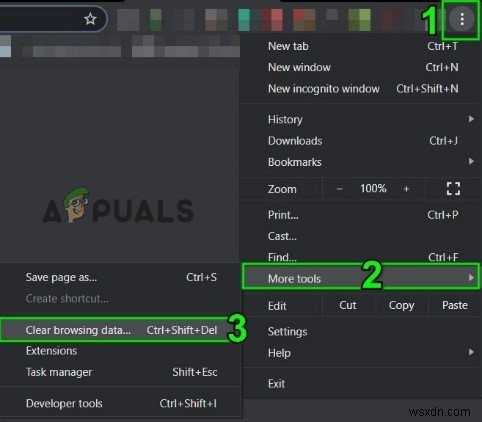
- 上部で、時間範囲を選択します あなたの使いやすさに従って。すべてを削除するには、[常時]を選択します 。
- 次に、Cookieとその他のサイトデータを選択します およびキャッシュされた画像とファイル チェックボックスをオンにします。
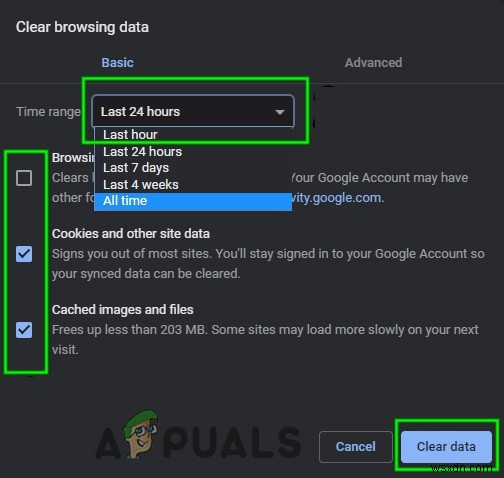
- [データを消去]をクリックします 。次に、Chromeを再起動して、Office 365で隔離されたメッセージとファイルを表示、隔離、または削除できるかどうかを確認します。
2。ブラウザのプライベート/シークレットモードを使用する
システムに保存されている古いユーザーデータ、ログインクレデンシャル、またはCookieの問題が原因で、PSWS呼び出しで予期しないエラーが発生する可能性があります。最近のほとんどのブラウザには、シークレットモードやプライベートブラウジングティンなどの組み込み機能があり、このデータを使用せずにブラウザが動作します。そのため、ブラウザのプライベート/シークレットモードでOffice 365管理パネルにアクセスすると、問題が解決する場合があります。
- ブラウザをプライベートブラウジング/シークレットモードで開きます。
- Office365管理パネルに移動します。
次に、Office 365で隔離されたメッセージとファイルを表示、隔離、または削除できるかどうかを確認します。
3。別のブラウザを使用する
直面しているエラーメッセージは、ブラウザ固有の問題である可能性もあります。 Google Chromeには、Office365管理パネルの隔離されたメッセージに問題があることがわかっています。そのため、別のブラウザを使用してOffice 365管理パネルの隔離されたメッセージにアクセスすると、問題が解決する場合があります。この目的のために、InternetExplorerまたはMicrosoftEdgeの使用をお勧めします。
- 開く もう一方のブラウザ(できればInternetExplorerまたはMicrosoftEdge)。
- アクセス Office365管理パネル。
次に、Office 365で隔離されたメッセージとファイルを表示、隔離、または削除できるかどうかを確認します。
4。別のネットワークに切り替える
ISPは、さまざまなプロトコルとテクノロジーを使用して、セキュリティプロトコルの一部として特定のネットワークサービスと機能の制御を制限しています。これにより、PSWS呼び出しで予期しないエラーが発生する可能性があります。一時的に別のネットワークに切り替えて、ISPがこの問題の原因ではないかどうかを確認することをお勧めします。
- 接続 別のネットワークに。モバイルホットスポットを使用できます。 VPNを使用できます(Office 365でVPNを使用することはお勧めしません)。
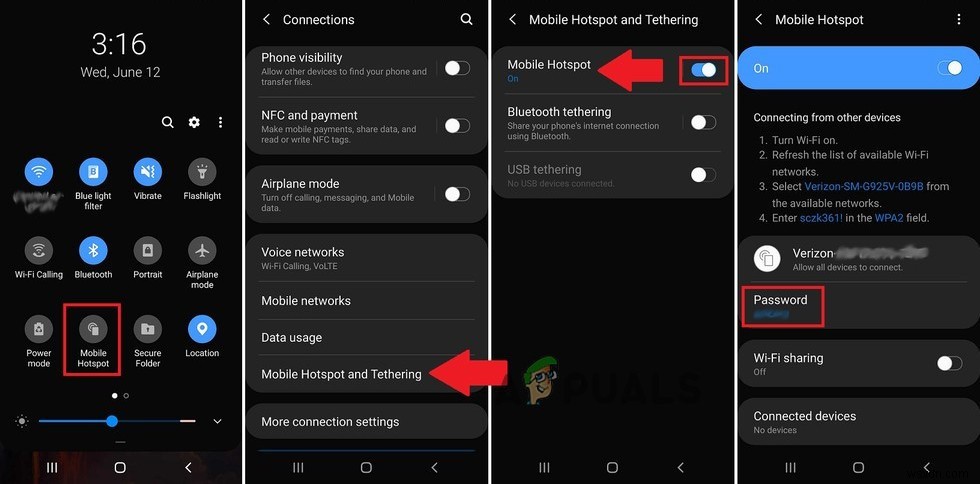
- 次に、Office 365管理ポータルを開いて、Office 365で隔離されたメッセージとファイルを表示、隔離、または削除できるかどうかを確認します。
うまくいけば、Office 365で隔離されたメッセージを表示および管理できるようになります。それでも問題が解決しない場合は、グローバル管理者の役割を持つ新しいクラウドローカルユーザーを作成し、そのユーザーを使用して隔離されたメッセージを表示および管理します
-
開発エラー 6068 の修正方法
最近の報告によると、Call of Duty Modern Warfare のゲーマーで Call of Duty エラー 6068 を経験した人はほとんどいません。この問題は、Warzone が市場にリリースされてから報告されています。 Warzone Dev Error 6068の原因となっているDirectXのインストールの破損、最適でない設定、システム上のグラフィックドライバーの問題など、さまざまな要因があります。したがって、この記事では、Call of Duty Warzone Devを修正するさまざまな方法について説明しますWindows 10 でのエラー 6068。 コール
-
予期しないエラーが発生しましたChrome OSの回復を修正
デバイスに Google Chrome をインストールしようとすると、Chromebook エラーが発生することがよくあります。 Chromebook 回復ユーティリティは Chrome システムの重要な機能であり、あらゆるデバイスが Chrome オペレーティング システムを回復するのに役立ちます。 Chromebook リカバリ ユーティリティが動作しないエラーにより、デバイスで Chrome を実行できなくなる可能性があります。この問題を解決するには、Chrome OS のリカバリが発生したという予期しないエラーを修正する必要があります。このガイドで説明されているこの問題を解決するには、
